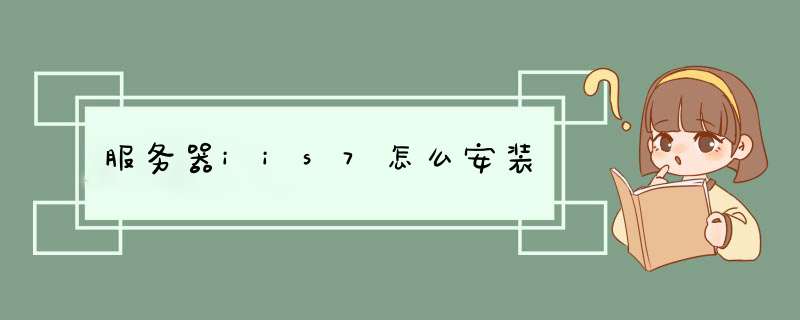
7系统的IIS
7:
1、进入Windows7的控制面板,选择左侧的打开或关闭Windows功能。
2、在出现了安装Windows功能的选项菜单,选择的项目Internet
信息服务。其中有一些项目根据需要选择。
3、安装完成后,再次进入控制面板,选择管理工具,双击Internet(IIS)管理器选项,进入IIS设置。
4、进入到IIS7控制面板。
5、选择DefaultWebSite,并双击ASP的选项。然后配置asp选项、父路径等。
一、IIS安装
首先,要安装IIS,IIS不需要去网站下载,它属于windows自带服务。
1、打开控制面板,找到“程序和功能”
2、单击“启用或关闭Windows功能”,勾选红色勾选出的服务之后,单击确定,ISS安装完成。
二、网站发布
1、首先,右键“我的电脑”→“管理”→“服务和应用程序”→“Internet信息服务(IIS)管理器”→“网站”,右键“添加网站”,按要求填写完成后,确定,网站添加成功。
2、提升权限,点击网站后,右侧“编辑权限”→“安全”→“编辑”→“添加”→“高级”→“立即查找”→“Everyone”,点击完全控制。
3、测试
如果不出意外的话,网站发布到现在已经发布成功了。单击“浏览网站”,即可看到自己的网站。
注:
①网站发布第一步时,物理地址可填写整个项目所在文件夹,也可填写Web文件夹。最好在VS项目中设置好启动页,否则可能需要修改网站的默认文档。
②网站发布的断点不可设置为8080。
③网站发布完成后,如果想要在局域网内使用,需要将防火墙关闭。“控制面板”→“系统和安全”→“Windows防火墙”→“启动或关闭Windows防火墙”,选择关闭即可。
你好,1-单击宫格菜单的第一个“服务器管理器”;
2-在“快速启动(Q)”子菜单下,单击“2 添加角色和功能”;
3-点击左边“安装类型”,然后单击“基于角色或基于功能的安装”,再单击“下一步(N)”;
4-先单击“从服务器池中选择服务器”,再单击“本服务器的计算机名”,这个ip上只有本机,所以直接单击“下一步(N)”;
5-这里角色列表内找到“Web服务器(IIS)”,单击勾选它;
6-d出子对话框“添加角色和功能向导”,直接单击“添加功能”;
7-单击左边“功能”,中间勾选“Net Framewore 35”;
8-再单击左边“角色服务器”,中间角色服务列表选择需要安装的项目(如果你不知道需要选哪些,建议你全部都勾选它[Ftp服务器除外]);
9-安装前确认下所勾选的安装组件,然后单击“安装(I)”;
10-windows 2012 ServerIIS80开始安装了,耐心等候几十秒;
11-提示安装成功,我们单击“关闭”,结束安装;
12-查看windows 2012 ServerIIS80安装和运行结果:打开Internet Explprer10浏览器,输入本机公网ip,或者本机内网ip,或localhost都可以,看到IIS80界面显示出来了!
13-打开“Internet Information Services 8”管理器,可自由查看各项IIS80设置选项。至此,安装圆满成功。开始你的windows 2012 ServerIIS80之旅。
欢迎分享,转载请注明来源:内存溢出

 微信扫一扫
微信扫一扫
 支付宝扫一扫
支付宝扫一扫
评论列表(0条)